どうもー!TTです!
今回はXserverで取得したドメインを使えるようにするためのネームサーバーの変更方法を解説します。
目次
ネームサーバーを変更するには
まずお名前.comにログインします。
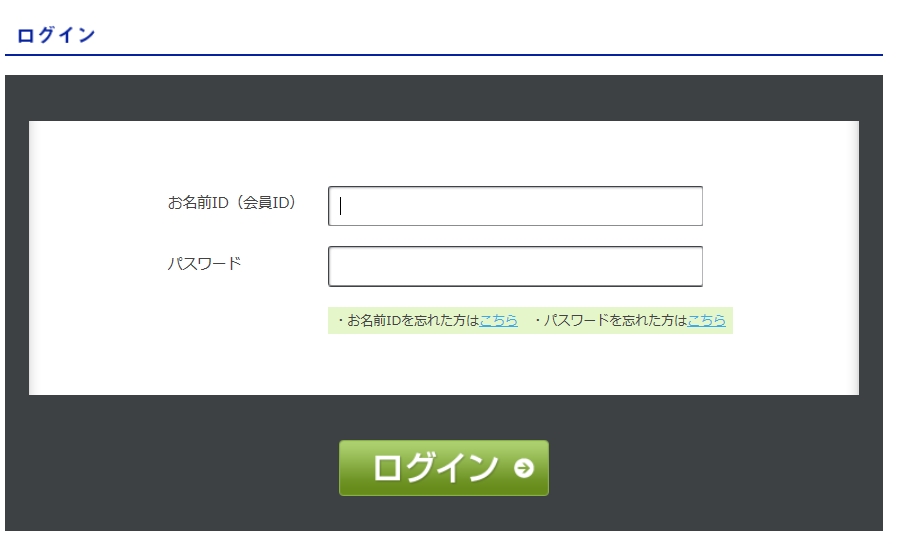
サーバー変更したいドメインのネームサーバー行のドメイン名をクリックします。
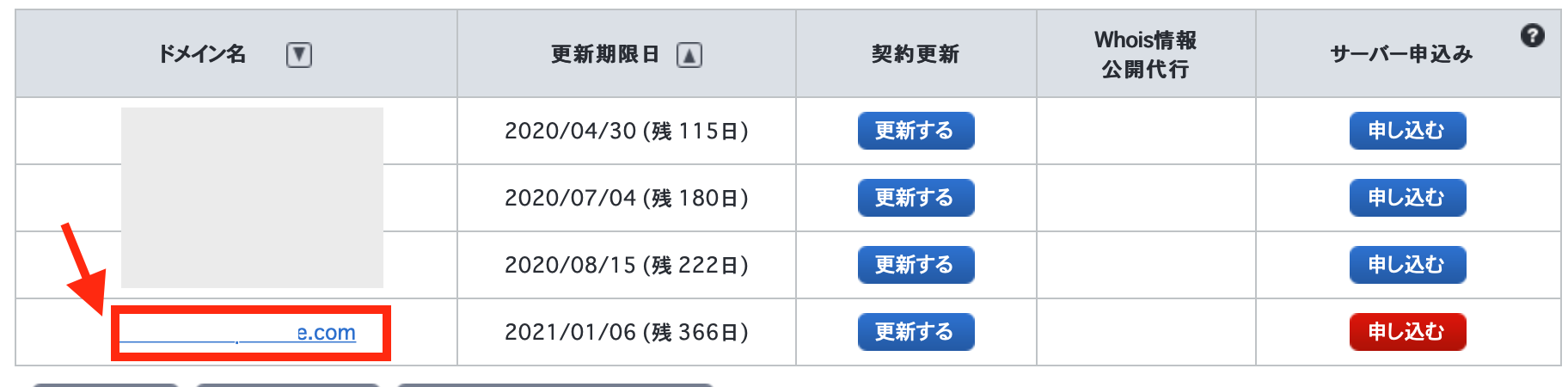
ネームサーバー情報の『変更する』をクリックします。
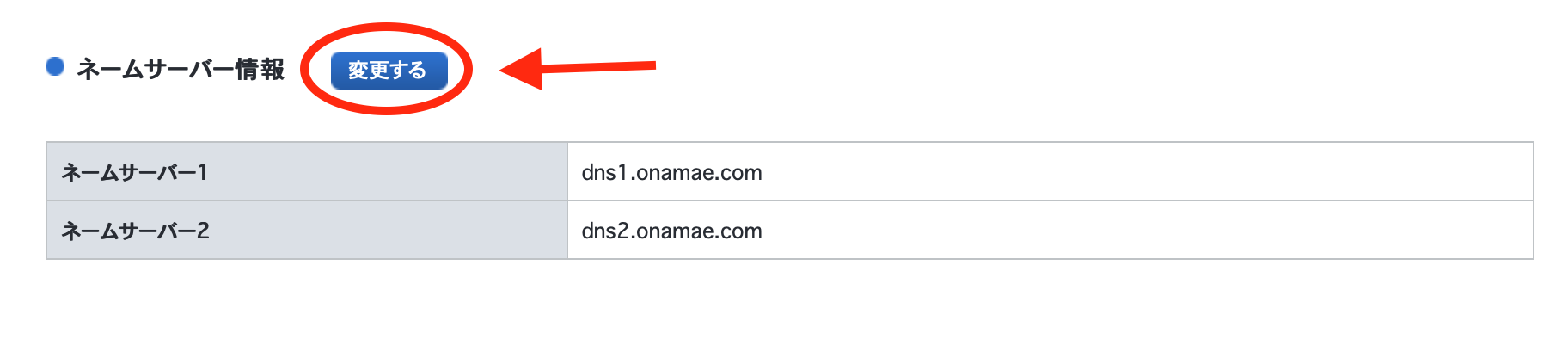
ドメインにチェックを入れ『他のネームサーバーのを利用』をクリックします。

ここでネームサーバー情報を入力し、『確認画面に進む』をクリックします。
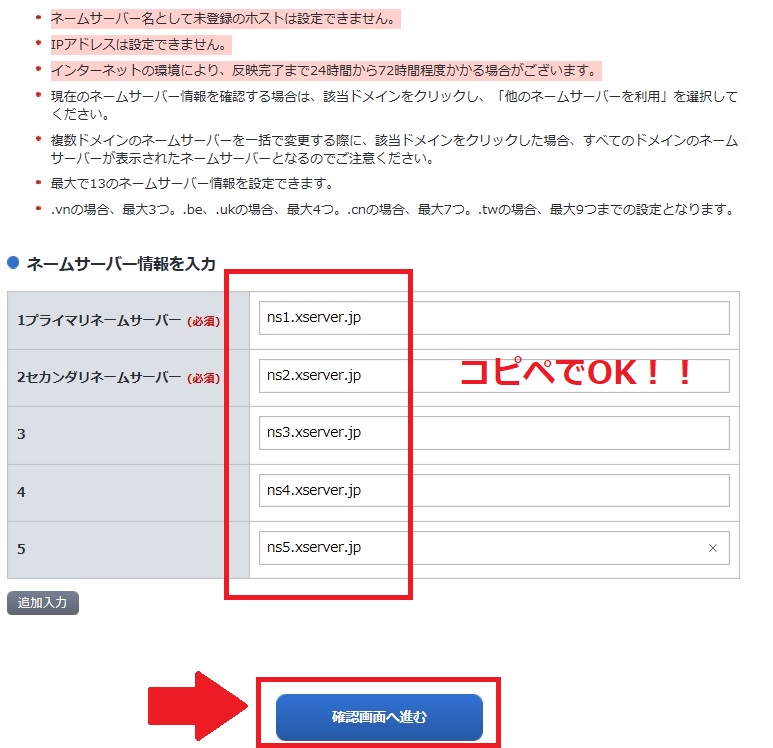
各行に以下をコピペしてくもらえればOKです!!
【Xserverのネームサーバー情報】
ns1.xserver.jp
ns2.xserver.jp
ns3.xserver.jp
ns4.xserver.jp
ns5.xserver.jp
情報が正しく入力できてるか確認し『設定する』をクリックします。
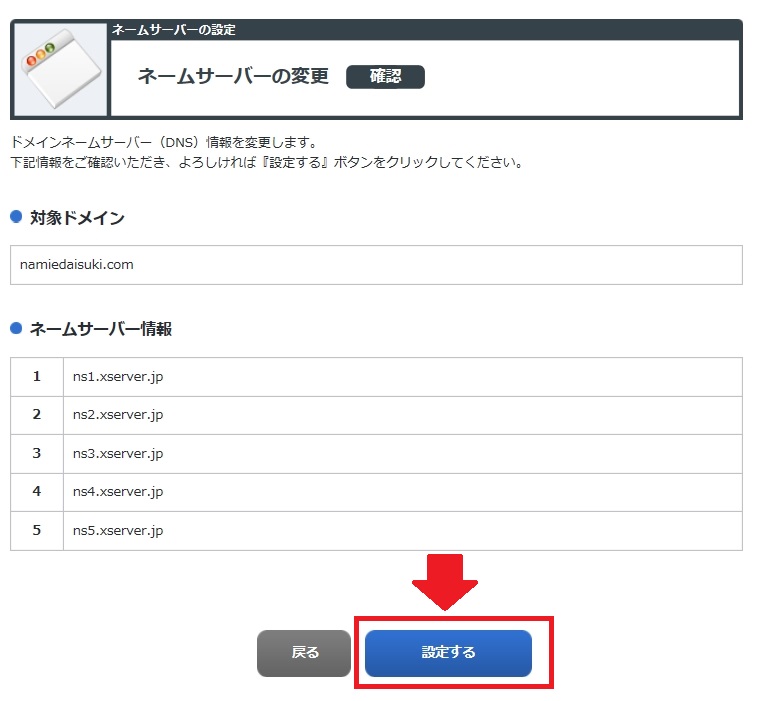
正常に設定できてれば、以下のような画面になります。

以上でお名前.comでのネームサーバー変更は終了です!
これでXserverで取得したドメインを使用することができます(^^)
次はお使いのPCにWordpressをインストールしましょう!!
合わせて読みたい記事
ブログ運営と輸入ビジネスで会社に縛られないライフスタイルを

僕はメインは輸入ビジネスで収益を上げて生活してますが、その傍らでこのようにブログで情報発信して別の収益も得ています。
収入の柱は多い方がいいと思ってるので、「ブログ運営も挑戦したい!」という方はこの機会に挑戦されてみてはいかがでしょうか(^^)
なお、僕が激務のメーカー開発部から開始10ヵ月で脱サラできたノウハウ・エピソードは公式メルマガで配信してます。
今なら登録者限定で2ヵ月で月利10万円を達成するための僕が半年かけて製作した欧米輸入ビジネスオリジナル教材も無料配布しています。

合わせて読みたい記事
↓↓メール講座はこちらからも登録できます↓↓

それでは、最後まで読んでくださり誠にありがとうございました(^^)
また次の記事でお会いしましょう!
https://daiki738.com/wp-content/uploads/2019/12/スクリーンショット-2019-12-21-0.51.33.png
















